eHeilmittelverordnung ausstellen
Für Patienten, die bei der AOK PLUS versichert sind, können Sie die Heilmittelverordnung (Muster 13) als eFormular an die Krankenkasse übermitteln.
Der Patient erhält eine Nachricht, die er über das AOK PLUS-Online-Portal abrufen kann, nachdem er sich mit seinen persönlichen Zugangsdaten angemeldet hat. Dort kann er die Verordnungsansicht aufrufen und eine Therapeutensuche nutzen.
Die eHeilmittelverordnung ist in das Ihnen bekannte Formular Heilmittelverordnung (Muster 13) integriert. Der Aufruf über die Formularauswahl (Heilmittel-VO) erfolgt unverändert.
Hinweis: Ein Ausdruck des Formulars findet immer statt, auch wenn es elektronisch an die Krankenkasse übermittelt wird. Händigen Sie Ihren Patienten wie gewohnt auch die gedruckte Verordnung aus.
Sind die Voraussetzungen erfüllt, werden Sie beim Aufruf des Formulars durch ein Hinweisfenster darüber informiert, dass die elektronische Übermittlung des Formulars möglich ist:

In der dort verlinkten PDF-Datei können Sie bei Bedarf nähere Informationen über das Modul, den Mehrwert für Sie, Ihre Patienten und die Krankenkasse sowie über den Datenschutz nachlesen. Diese Praxisinformation wird im späteren Schritt der Einwilligungsdokumentation erneut zur Anzeige angeboten.
Links oben im Formular Heilmittelverordnung (Muster 13) zeigt eine Schaltfläche Ihnen an, dass der Versand als eFormular aktiviert ist:

Durch Anklicken dieser Schaltfläche können Sie den Versand als eFormular für den aktuellen Vorgang aktivieren bzw. deaktivieren.
Ist der Versand als eFormular nicht aktiviert, hat die Schaltfläche diesen Zustand:  .
.
Besonderheiten beim Ausfüllen des Formulars
eFormulare unterliegen teilweise bestimmten Auflagen, weshalb vor ihrem Versand ggf. zusätzliche Überprüfungen durchgeführt werden. Daher erhalten Sie bei aktiviertem Versand als eFormular beim Ausfüllen möglicherweise Hinweise zu fehlenden oder zu korrigierenden Eingaben, die Sie bei der reinen Druckversion des Formulars nicht erhalten.
Ob sich das ausgefüllte Formular für den elektronischen Versand eignet, erkennen Sie daran, dass die Schaltfläche [Druck] umbenannt wird zu [Druck und Versand] bzw. [Druck und Signaturliste].
Wenn Sie unten im Formular auf [Druck und Versand] klicken, wird zunächst der Einwilligungsdialog aufgerufen.
Patienteneinwilligung
Vor dem Versand oder der Ablage in der Signaturliste ist es noch erforderlich, die Einwilligung des Patienten für den Versand zu überprüfen bzw. einzuholen.
Wurde noch keine Einwilligung des Patienten dokumentiert, können Sie dies über den Einwilligungsdialog nachholen:

Durch Anklicken der blau hinterlegten Links können Sie sich die Patienteninformation zu diesem Service sowie eine Zusammenfassung der zu übermittelnden Daten anzeigen lassen oder die Praxisinformation erneut aufrufen.
Dokumentieren Sie die Entscheidung Ihres Patienten durch Anklicken der zutreffenden Option.
Als Standardwert ist hier die einmalige Ablehnung hinterlegt, welche nicht im System gespeichert wird und nur für diesen einzelnen Formularaufruf gilt. Dauerhafte Ablehnungen werden dauerhaft und Zustimmungen über die Dauer von 540 Tagen in den Patientenstammdaten (AP) im Register Genehmigungen / DSGVO gespeichert. Dort können sie auch mithilfe der Schaltfläche [Widerrufen] entfernt werden. Das Erteilen und Entfernen von Zustimmungen und Ablehnungen wird zusätzlich in den medizinischen Daten dokumentiert.
Elektronische Signatur
Bevor das Formular versendet wird, ist eine qualifizierte elektronische Signatur (QES) durch Ihren elektronischen Heilberufsausweis (eHBA) notwendig. Eine zusätzliche Schaltfläche für die elektronische Signatur zeigt Ihnen an, ob die Sofortsignatur oder die Signaturliste für das aktuelle Formular aktiv ist:
 - Sofortsignatur /
- Sofortsignatur /  - Signaturliste
- Signaturliste
Durch Anklicken der Schaltfläche können Sie zwischen den beiden Zuständen wechseln.
Je nach Arbeitsweise in Ihrer Praxis werden Sie eine Verordnung sofort beim Drucken signieren und versenden wollen oder (z. B. als MFA) die Verordnung zunächst in die Signaturliste legen. Aus der Signaturliste heraus kann die Verordnung dann später zusammen mit anderen eFormularen signiert und versendet werden.
Hinweis:
Benutzer, denen ein HBA in der Zentralen Benutzerverwaltung zugewiesen wurde, können mit dieser Schaltfläche die Signaturliste aktivieren bzw. deaktivieren.
Benutzer, denen kein HBA zugeordnet ist (in der Regel die MFA der Praxis), können Verordnungen nur in die Signaturliste legen. Daher ist die Signaturliste bei ihnen immer aktiviert.
Sofortsignatur
Ist die Signaturliste nicht aktiviert, können Sie die eHeilmittelverordnung über die Schaltfläche [Druck und Versand] sofort signieren und versenden. Die Verordnung wird ausgedruckt und über Ihr KIM-Konto an die Krankenkasse gesendet.
Haben Sie mehrere KIM-Konten, werden Ihnen diese zur Auswahl angeboten:
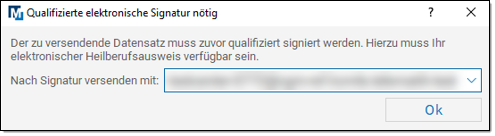
Zur Bestätigung der Signatur müssen Sie anschließend die PIN für den verwendeten HBA an einem Kartenterminal eingeben. Haben Sie die Komfortsignatur aktiviert (wie hier beschrieben), können Sie bis zu 250 Signaturen innerhalb von 24 Stunden ohne erneute PIN-Eingabe durchführen.
Hinweis: Sollte der Versand aus irgendeinem Grund scheitern, finden Sie die nicht versendeten Verordnungen im Postausgang des Kommunikationspostfachs.
Versand aus der Signaturliste
Bei aktivierter Signaturliste können Sie die eHeilmittelverordnung über die Schaltfläche [Druck und Signaturliste] ausdrucken und in die Signaturliste legen, um sie später zu signieren und versenden.
Geben Sie SLW in die Kommandozeile ein, um die Signaturliste mit geöffnetem Register Weitere aufzurufen (alternativ: Index > Praxis/Patient > Signaturliste > Signaturliste Weitere).
Hinweis: Das Aufrufen der Signaturliste ist für alle Benutzer möglich; signieren und versenden können aber nur Benutzer mit zugeordnetem HBA.
Dort sehen Sie die abgelegten eFormulare und haben die Möglichkeit, alle ausgewählten Formulare mit einer PIN-Eingabe zu signieren und anschließend zu versenden.
Über die Auswahlliste Typ können Sie die Anzeige auf ein bestimmtes eFormular
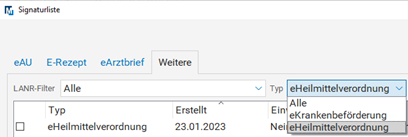
Über die Auswahlliste LANR-Filter können Sie in Praxen mit mehreren Ärzten die eFormulare für eine LANR filtern.

Mit [Eintrag Löschen] können Sie einen Signaturlisten-Eintrag entfernen.
Mit [Einwilligung erneuern] können Sie den Einwilligungsdialog für den zuvor in der Liste durch Anklicken markierten Patienten-Eintrag erneut aufrufen. Es können nur Formulare versendet werden, wenn in der zugehörigen Patientenakte eine gültige Einwilligung hinterlegt ist.
[Signatur und Versand]: Klicken Sie hier, um die markierten eHeilmittelverordnungen zu signieren und versenden.

